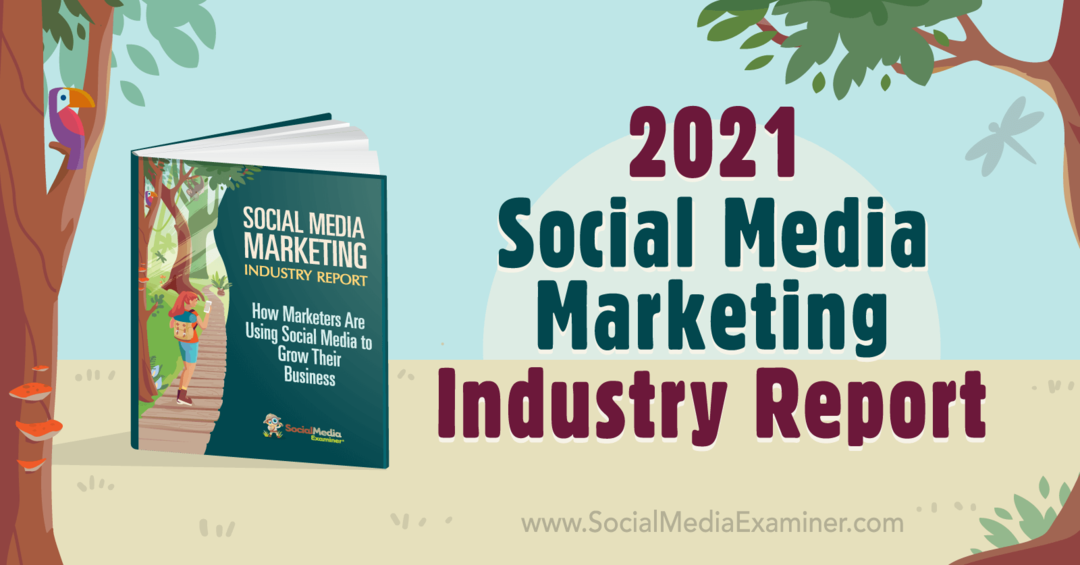Как да изтриете тетрадка в OneNote
офис на Microsoft Microsoft Една бележка офис Microsoft Onenote / / July 30, 2020
Последна актуализация на
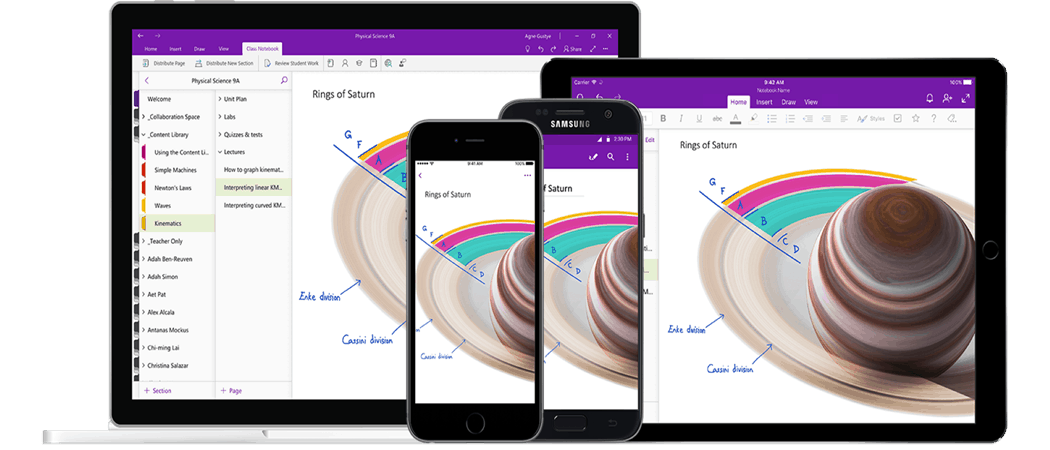
Ако сте отворили тетрадка на OneNote, която вече не се нуждаете, можете да решите да я затворите или изтриете. Ето как.
Microsoft OneNote е запис на бележки, включен в пакета от приложения на Office на Microsoft, но можете да го използвате и безплатно, като използвате самостоятелния десктоп и мобилни приложения. OneNote ви позволява да създавате множество тетрадки, които след това могат да бъдат разделени на различни секции и страници.
Възможността за създаване на множество тетрадки е особено полезна за организиране на множество проекти и идеи, но докато създавате повече тетрадки, можете да стигнете до точката, в която търсите изчиствам.
Ако искате да изтриете тетрадка в OneNote, ето какво ще трябва да направите.
Как да затворя тетрадка с OneNote
Затварянето на тетрадка не е съвсем същото като изтриването на такъв, но може да е по-добър вариант, ако не искате да загубите съдържанието си завинаги. Като затворите бележник, той няма да се появи във вашите приложения на OneNote, но можете да отворите отново по-късно, ако е необходимо.
В приложението Windows OneNote
За да затворите бележник в приложението за Windows, първо трябва да отворите OneNote на вашия компютър или лаптоп.
След като отворите, щракнете върху Показване на списък с тетрадки бутон, за да видите списъка с бележници. Това е иконата с по-малко от символа в горния ляв ъгъл.
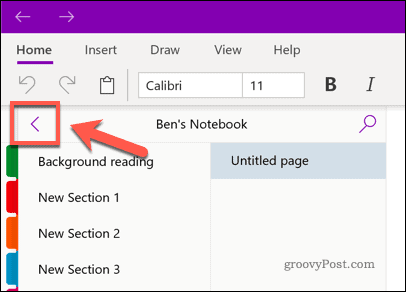
Щракнете с десния бутон върху бележника, който искате да затворите, след което щракнете върху Затворете тази тетрадка опция.
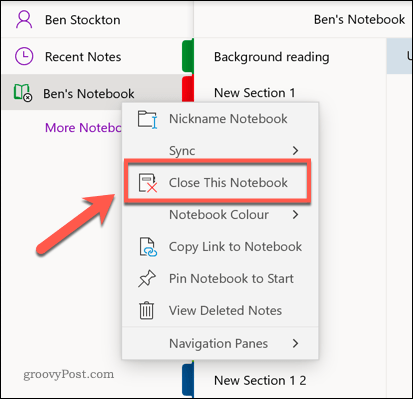
Избраният от вас бележник вече трябва да изчезне от списъка ви.
Ако искате да го отворите отново, върнете се в списъка с бележници и щракнете върху Още тетрадки опция.
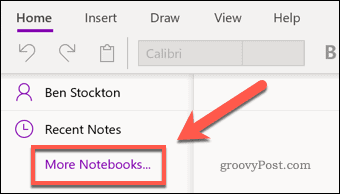
Щракването върху бележника, който сте скрили по-рано, ще го възстанови, което ще ви позволи да правите редакции и да го преглеждате с останалите си бележници в главния списък.
По мобилния телефон
Можете да следвате подобен процес, като използвате приложенията за Android, iPhone или iPad. За целта отворете приложението на мобилното си устройство и докоснете Преносими компютри раздел.
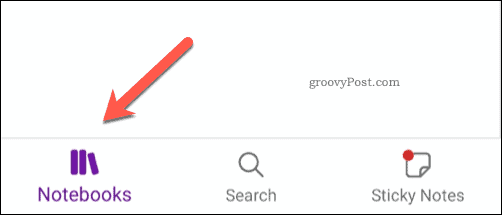
Натиснете и задръжте пръста си върху бележника, който искате да затворите, за да го изберете.
Ще се появи контекстно меню с опции за актуализиране или затваряне на вашия бележник. Това меню ще се появи различно за Android, като в горната част ще се появи меню. За потребителите на iPhone и iPad менюто ще се появи в долната част.
Натисни Затворете тетрадката икона (иконата, която изглежда като книга) за затваряне на избрания от вас бележник или тетрадки.
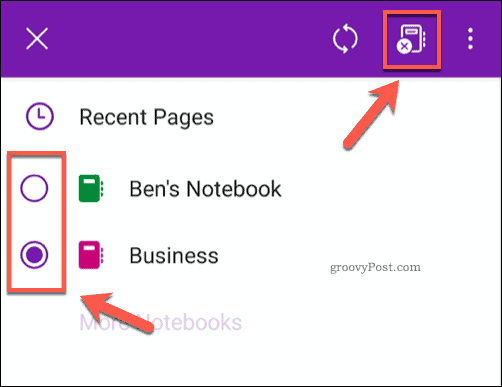
Ако искате да възстановите вашия преносим компютър по-късно, докоснете Още тетрадки, след това докоснете тетрадката, която искате да възстановите.
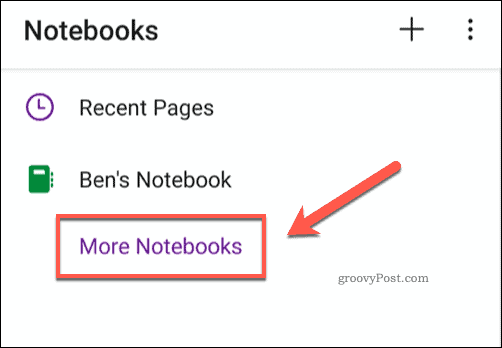
В OneNote Online
За съжаление, не е възможно да затворите ноутбук с помощта на Онлайн приложение OneNote.
Ако искате да затворите тетрадка, вместо това ще трябва да използвате настолните или мобилните приложения на OneNote.
Как да изтриете тетрадка от вашия компютър
Ако искате за постоянно да изтриете тетрадка на OneNote, има няколко начина да го направите.
OneNote обикновено използва OneDrive като място за съхранение на преносими компютри, което ви позволява да синхронизирате съдържанието си между различни устройства, но можете също да запазвате локални тетрадки, ако използвате настолното приложение.
Можете ръчно да изтриете локален бележник от устройството си, като го намерите и изтриете в Windows File Explorer.
За да направите това, отворете Windows File Explorer и отворете вашия Документи папка. Веднъж там, щракнете двукратно, за да влезете в OneNote Notebooks папка.
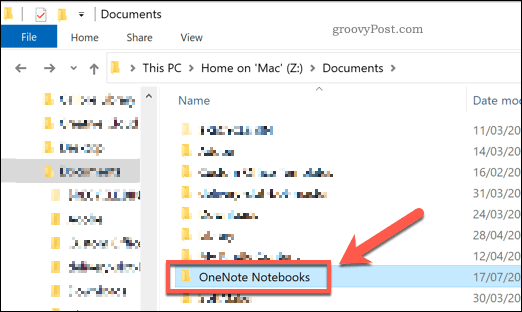
Щракнете с десния бутон върху бележника, който искате да изтриете, след което щракнете Изтрий за да го изтриете.
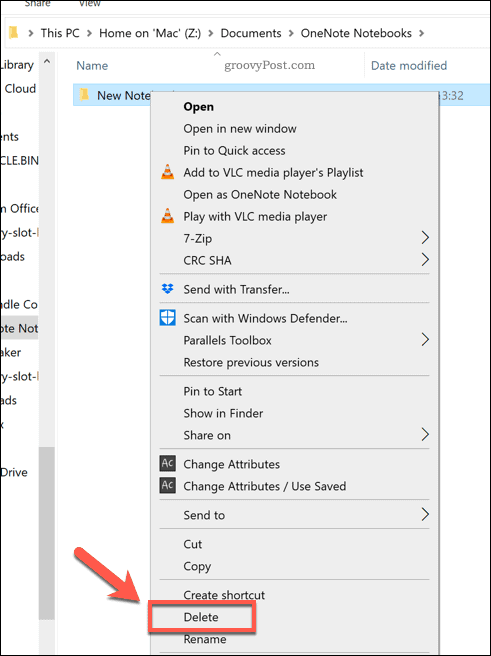
Вашият бележник ще остане в кошчето ви, докато не го изпразнете, което ви позволява да го възстановите (ако желаете).
Как да изтриете трайно тетрадка в OneNote Online
Всъщност не можете да изтриете бележник с помощта на OneNote онлайн, но можете да получите достъп до папките си OneDrive и да изтриете вашия бележник от там.
Това обаче ще изтрие за постоянно вашия бележник. Изтритата ви тетрадка ще изчезне от всички устройства с инсталиран OneNote и синхронизиран с вашия акаунт, но само ако сте го затворили първо, като следвате стъпките в началото на тази статия.
Да го направя, отворете OneDrive онлайн и щракнете двукратно върху Документи папка в списъка с вашите файлове.
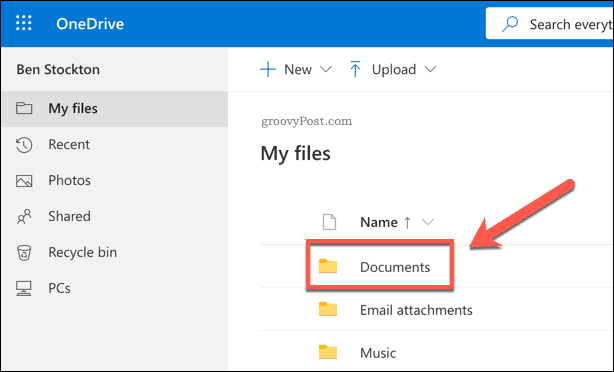
Намерете бележника, който искате да изтриете, във вашите документи на OneDrive. След като го намерите, щракнете с десния бутон и изберете Изтрий.
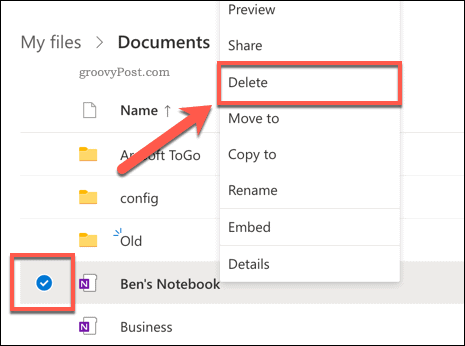
Вашият бележник вече ще бъде изтрит, но все пак може да се покаже в някои от другите ви синхронизирани приложения OneNote.
Ако това стане, ще трябва да го затворите, както е обяснено в първия раздел на тази статия, след което повторете тези стъпки.
Има повече за OneNote, отколкото може да мислите
Ако не сте толкова запознат с OneNote, може да не осъзнаете на какво е способен. Това не е просто приложение за запис на бележки.
Например, бихте могли вградете Excel данни в OneNote за да комбинирате текст с вашите финансови данни. Ако проследявате разписките си, бихте могли копиране на текст от изображения за да следите числата и дори криптирайте вашите тетрадки OneNote ако се притеснявате за поверителността си.
Ако ви е писнало от много текст, можете запишете аудио или видео в OneNote за да подпомогнете вашите практики за учене или работа. Определено си струва да опитате OneNote - в крайна сметка, той е напълно безплатен за използване.